Win10重新做系统教程(详解Win10重新做系统的步骤和技巧,提升电脑性能与使用体验)
在日常使用中,我们的电脑可能会变得越来越慢,出现各种问题。重新做系统是一种解决方法,可以帮助我们重建一个干净、高效的操作系统环境。本文将详细介绍如何以Win10重新做系统,并给出一些优化技巧,让您的电脑焕发新生。
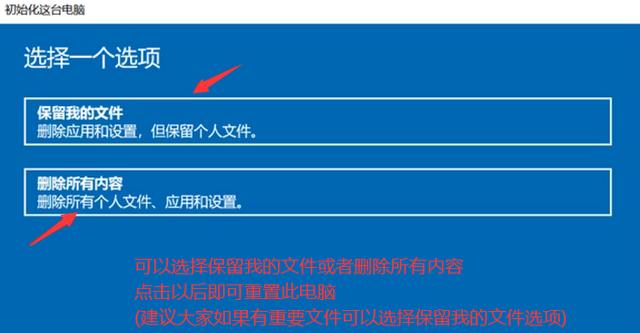
备份重要文件和数据
为了避免数据丢失,在重新做系统之前,我们首先需要备份重要文件和数据,如照片、文档、音乐等。将这些文件复制到外部存储设备或云盘,确保在重装系统时能够轻松恢复。
下载Win10镜像文件
在重新做系统之前,我们需要下载Win10的镜像文件。可以从微软官网下载最新的正式版本,或者从第三方可信赖网站获取。确保下载的镜像文件与您当前使用的Win10版本相匹配。

制作启动盘
将下载好的Win10镜像文件制作成启动盘,可以帮助我们在重新做系统时进行引导安装。可以使用专业的制作工具,如Rufus或Windows7USB/DVD下载工具,将镜像文件写入U盘或光盘。
进入BIOS设置
在重新做系统之前,我们需要进入计算机的BIOS设置界面,将启动方式更改为从U盘或光盘引导。不同品牌的电脑进入BIOS的方法可能略有不同,可以通过在开机时按下指定的快捷键进入。
选择安装方式
使用启动盘引导计算机后,我们需要选择Win10的安装方式。一般情况下,选择“全新安装”可以清除旧系统并重新安装新的Win10版本。如果您想保留某些文件或设置,可以选择“保留个人文件”或“保留个人文件和应用程序”。
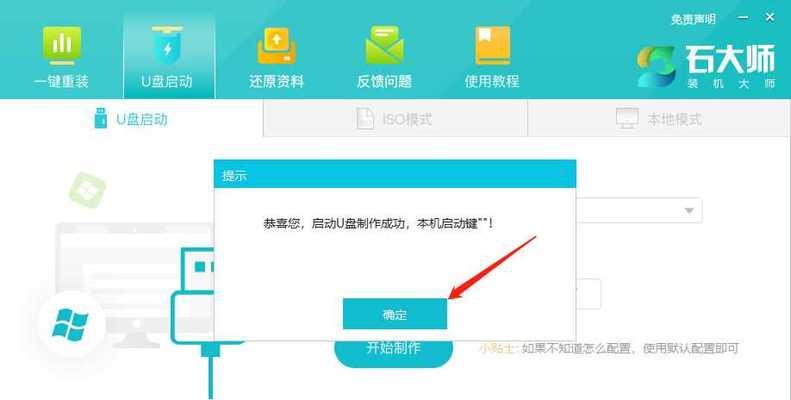
分区和格式化
在重新安装系统之前,我们可以对硬盘进行分区和格式化操作。将硬盘分为C盘和D盘,可以使操作系统与数据隔离,更易于管理和维护。同时,格式化硬盘可以清除旧系统的痕迹,确保新系统的稳定性和流畅性。
安装Win10系统
根据提示进行安装,选择合适的语言、时区和键盘布局。在安装过程中,系统会自动完成一系列的操作,包括文件复制、设置配置等。请耐心等待,不要中途关闭电源或进行其他操作。
安装必备驱动程序
在Win10重新安装完成后,我们需要安装一些必备的驱动程序,以确保硬件设备的正常运行。可以通过设备管理器来检查设备状态,并从官方网站下载最新的驱动程序进行安装。
更新系统补丁
完成驱动程序安装后,我们需要及时更新系统补丁以提高系统的稳定性和安全性。打开Windows更新设置,确保自动下载和安装最新的系统更新补丁。
安装常用软件
重新做系统后,我们需要重新安装一些常用的软件,如办公套件、浏览器、媒体播放器等。可以从官方网站下载最新的正式版本,或使用应用商店进行安装。
优化系统设置
在重新做系统之后,我们可以进行一些系统设置的优化,以提升电脑的性能和使用体验。例如,关闭开机自启动的不必要程序、调整电源管理设置、启用硬件加速等。
安装杀毒软件
为了保护电脑的安全,重新做系统后我们需要安装一个可靠的杀毒软件。选择一个知名度高、功能全面、病毒库更新频繁的杀毒软件,定期进行病毒扫描和系统保护。
清理垃圾文件和注册表
电脑使用一段时间后会产生大量的垃圾文件和无效注册表项,影响系统性能。可以使用专业的清理工具,如CCleaner,定期清理垃圾文件和注册表,释放磁盘空间并提升系统响应速度。
备份系统镜像
在重新做系统并优化后,我们可以将电脑的系统镜像备份到外部存储设备或云盘。这样,当系统出现问题或需要重新安装时,可以快速恢复到之前的状态。
通过本文介绍的步骤和技巧,您可以轻松地以Win10重新做系统,并进行一系列的优化操作。重新做系统不仅可以解决电脑的各种问题,还能让电脑焕发新生,提升使用体验。相信通过这些方法,您的电脑将更加高效、稳定地运行。


